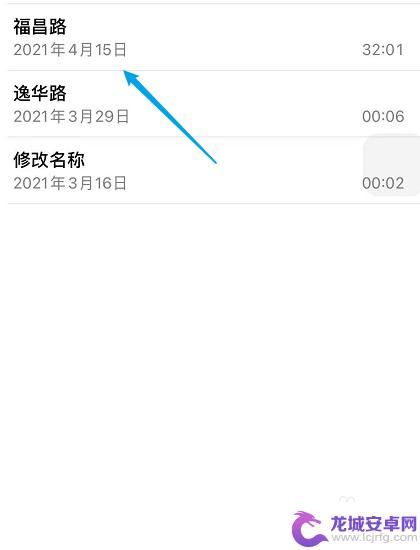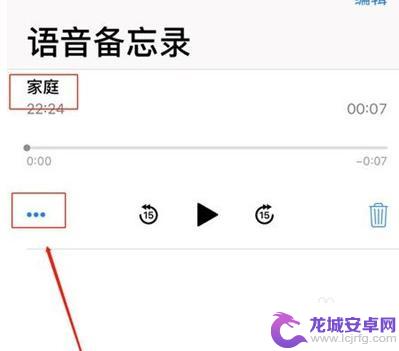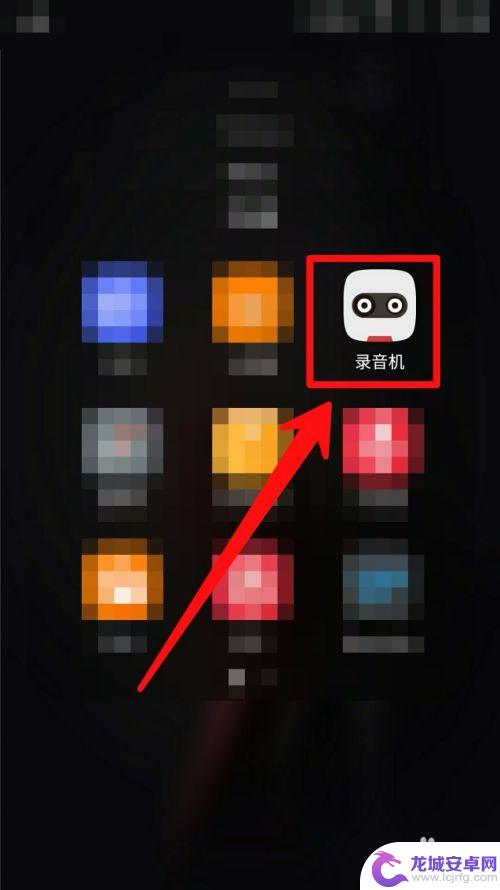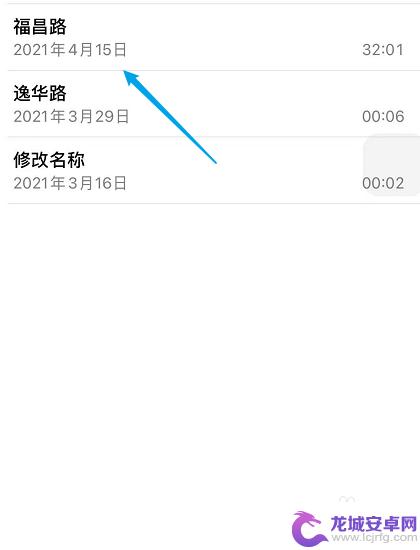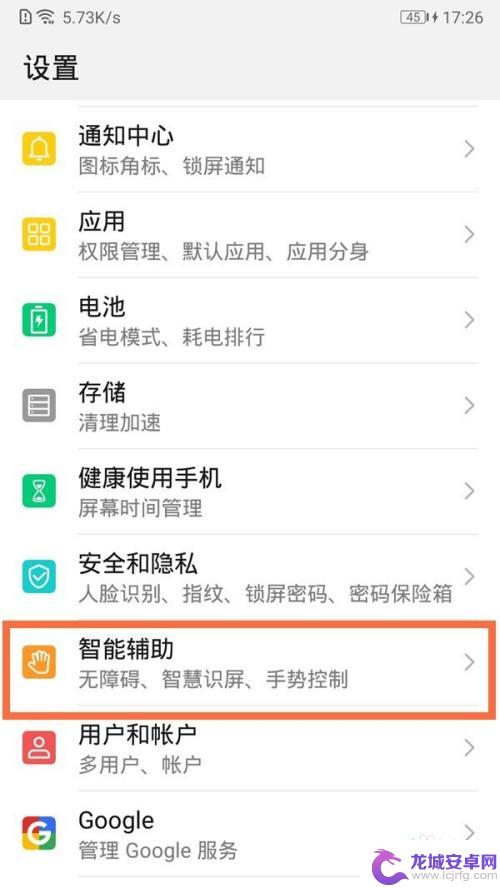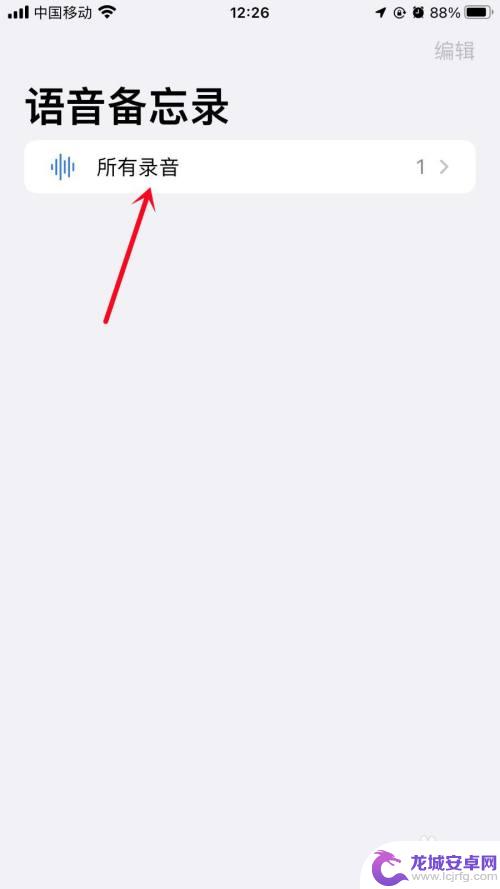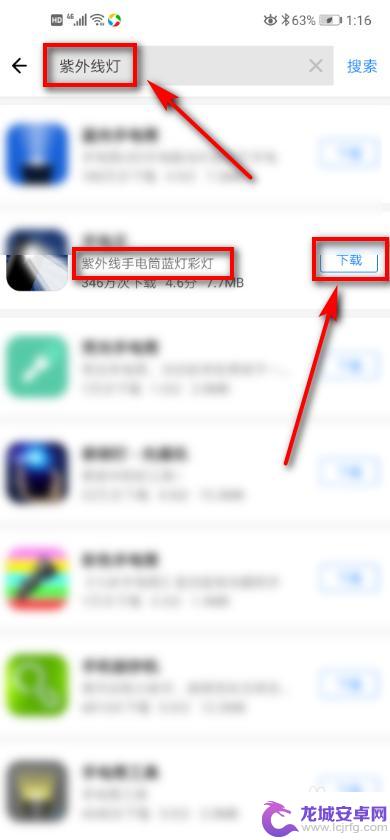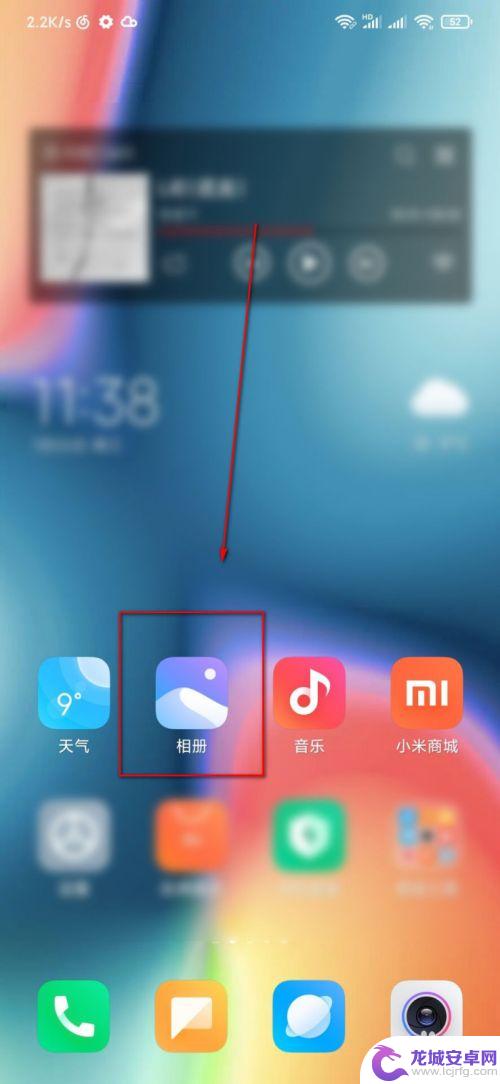苹果手机录音怎么截取一部分 苹果手机语音备忘录录音如何修改
苹果手机的录音功能在我们日常生活中扮演着重要的角色,无论是记录会议内容、保存重要讲话,还是记录美好时刻的语音备忘录,都能够方便我们随时随地进行录音,有时候我们可能只需要截取录音中的一部分内容,或者对录音进行一些修改。苹果手机的录音如何截取一部分?苹果手机的语音备忘录录音又如何进行修改呢?接下来就让我们一起来探讨一下。
苹果手机语音备忘录录音如何修改
步骤如下:
1.打开语音备忘录软件,点击想要修改的录音文件,点击左侧的三个小圆点
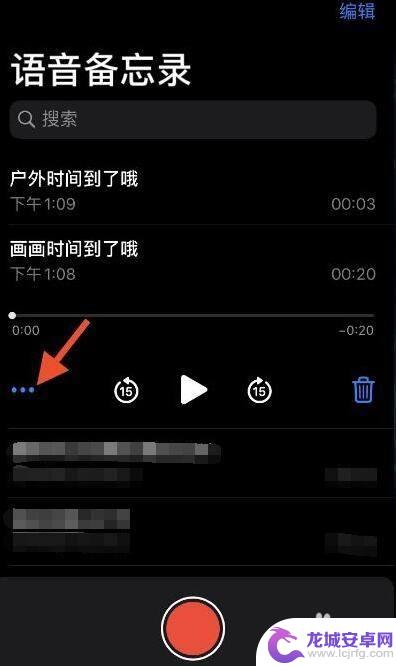
2.点击编辑录音
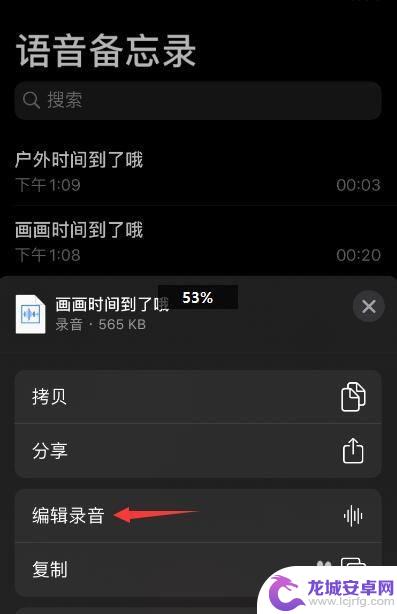
3.点击右上角方框可以对录音进行头尾裁剪或中间段录音的删除,点击下方替换按钮可以对录音不满意的地方进行重录
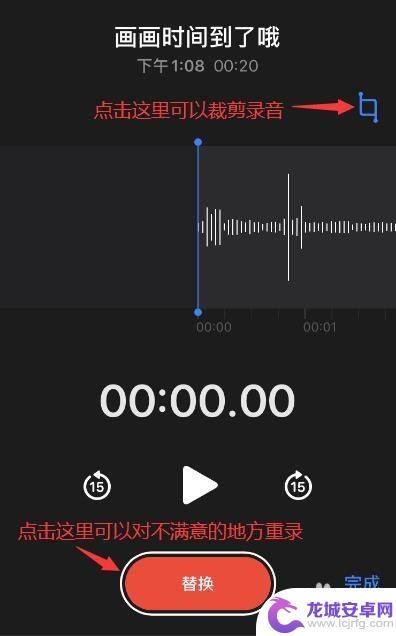
4.录音轨迹向划到录音结尾处,下方替换按钮会变成继续录音按钮,即在录音结尾继续录音
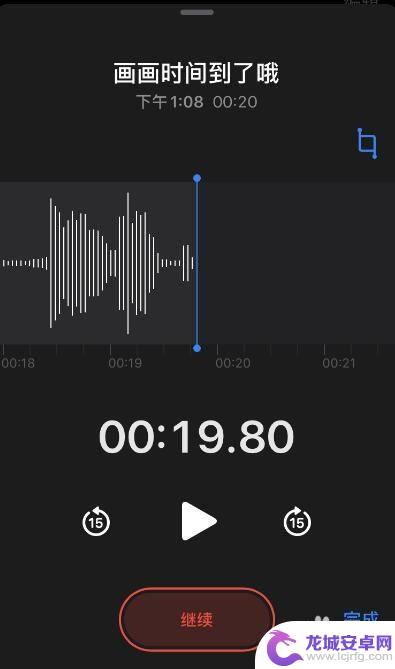
5.首先演示录音的裁剪和删除片段的功能,点击第三步骤中的裁剪按钮。进入录音修剪界面,滑动底部前后的滑块,点击修剪,即可删除滑块以外的录音,即头部和尾部
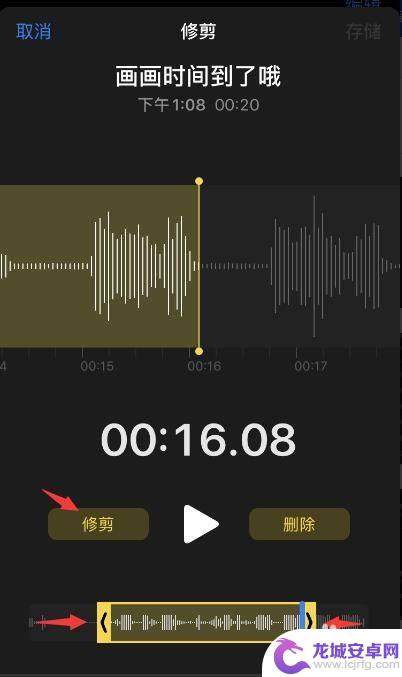
6.如果将前后滑块选择到想要删除的中间段录音,点击删除按钮,即可删除不满意的录音部分
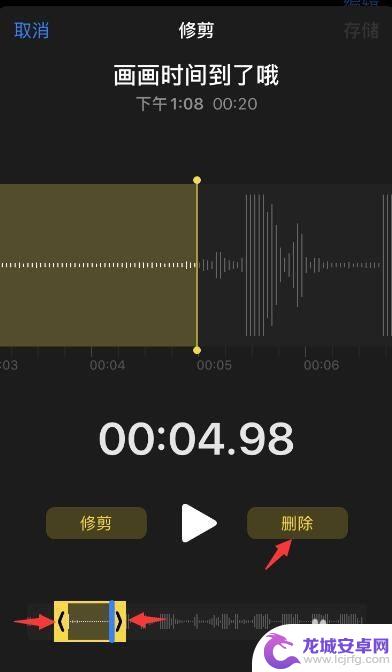
7.编辑完成后可以点击播放按钮试听效果,完成后点击右上角存储
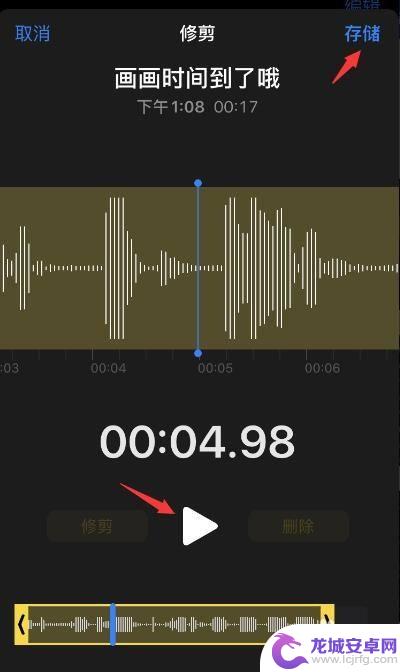
8.接下来介绍重录片段功能,首先将音轨定位到要重录的位置,点击下方的替换按钮
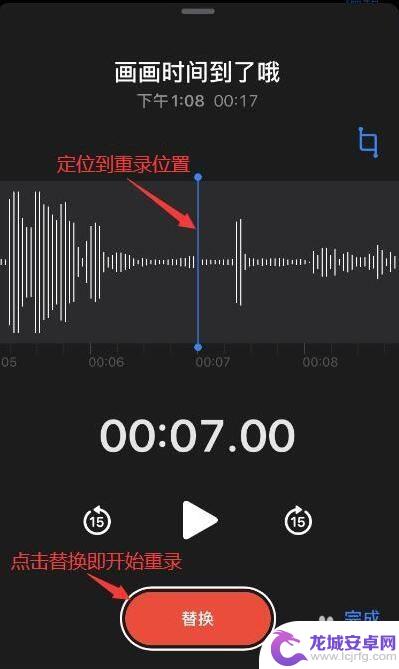
9.再次点击这里结束重录,点击完成结束录音的修改
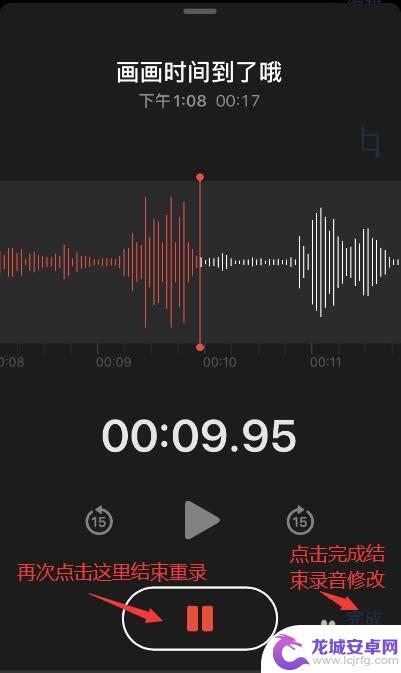
10.如果编辑完录音文件想要恢复怎么办?这里强烈建议在修改之前将原录音文件复制一个副本出来,点击左侧三个小圆点。再点击复制按钮,即可生成原文件副本哦
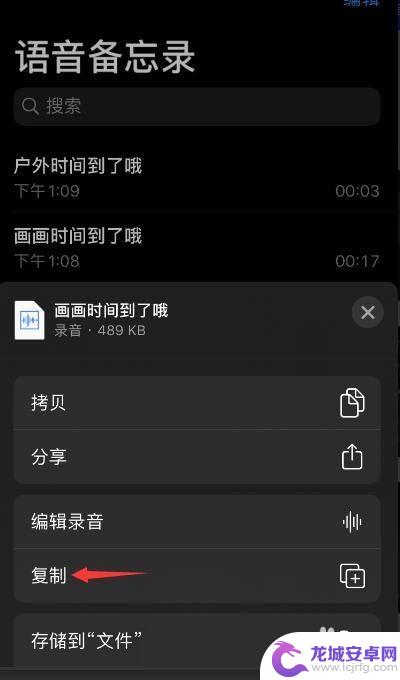
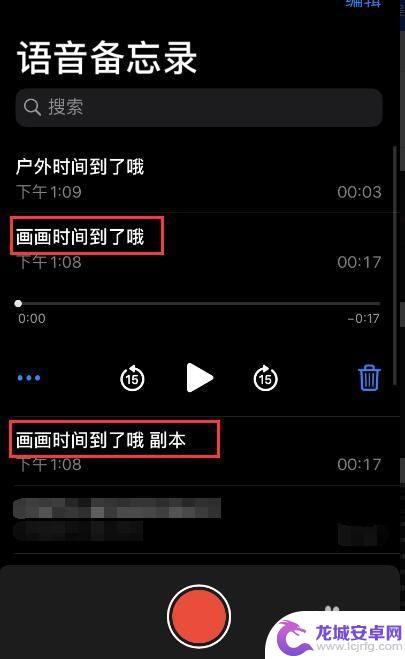
以上就是苹果手机录音怎么截取一部分的全部内容,如果有遇到这种情况,那么你就可以根据小编的操作来进行解决,非常的简单快速,一步到位。
相关教程
-
苹果手机语音备忘录如何转文字 苹果语音备忘录文字识别方法
苹果手机的语音备忘录功能十分便捷,但有时候我们需要将语音备忘录转换成文字格式,以便更方便地查阅和编辑内容,苹果手机提供了文字识别的功能,可以帮助我们将语音备忘录转换成文字形式。...
-
苹果手机怎么给录音改名字 苹果手机中的语音备忘录能否更改名字
苹果手机作为一款备受欢迎的智能手机,其内置的语音备忘录功能提供了便捷的录音工具,让用户能够轻松记录重要的信息和想法,有些用户可能会遇到一个问题,即如何...
-
手机录音怎么做 如何用手机录音
手机已经成为我们生活中不可或缺的一部分,不仅仅是通讯工具,更是一个多功能的工具,其中,手机录音功能的应用日益广泛。无论是想记录珍贵的回忆,还是需要进行语音备忘,手机录音都能派上...
-
苹果手机如何把语音备忘录转成文字 苹果语音备忘录文字转换方法
苹果手机自带的语音备忘录功能方便用户快速保存想法和备注,然而由于语音录入可能会存在失误或不便于查找的问题,用户可以通过将语音备忘录转换成文字备...
-
手机录音怎么快捷设置密码 华为手机如何快速录音
如今,手机已经成为人们生活中不可或缺的工具之一,而手机的功能也越来越多样化,其中录音功能的重要性也逐渐被人们所认识到。无论是会议记录、语音备忘录,还是...
-
如何采用苹果铃声录歌手机 iphone语音备忘录录歌加伴奏方法
苹果手机的语音备忘录功能不仅可以用来记录文字备忘,还可以利用它来录制歌曲并加入自己喜爱的铃声作为背景音乐,通过简单的操作,我们可以将自己的歌声与铃声相结合,创造出属于自己独一无...
-
怎么设清新壁纸手机 手机壁纸设置教程
在这个快节奏的时代,人们对于手机壁纸的选择也越来越讲究,一个清新自然的壁纸不仅能给手机带来全新的视觉体验,更能让我们在繁忙的生活中找到一丝宁静和放松。怎样才能设定一个清新壁纸呢...
-
怎么在手机里放彩灯 手机紫外线灯怎么打开
手机已经成为人们生活中不可或缺的一部分,不仅可以用来通讯、上网,还可以实现各种有趣的功能,其中手机的灯光功能更是备受关注。大家都知道手机上有白光灯和闪光灯,但你是否知道手机还可...
-
华为手机屏幕变灰色了怎么调回来 华为手机屏幕变灰怎么解决
华为手机屏幕变灰可能是由于系统问题或者屏幕亮度设置不当所致,当手机屏幕变灰时,我们可以尝试调整屏幕亮度,检查是否开启了护眼模式,或者重启手机等方法来解决问题。也可以尝试更新系统...
-
手机删除的照片都去哪了 怎么查看手机里删除的照片
现代社会,手机已经成为人们生活中不可或缺的工具,我们在手机里存储了大量珍贵的照片和视频,随着时间的推移,我们可能会不小心将一些照片删除。一旦发现手机里的照片被删除了,我们不禁会...